Windows 11 Build 26063 fügt offizielle Unterstützung für Wi-Fi 7 hinzu
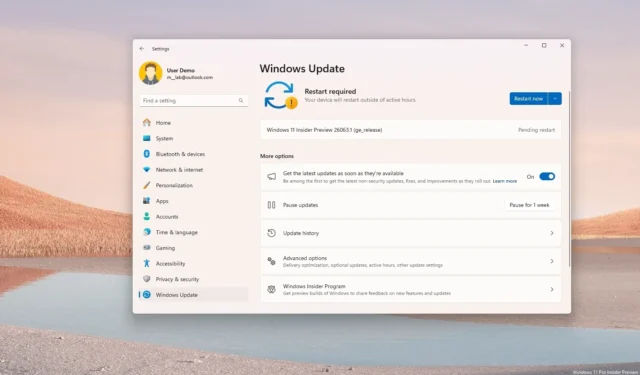
- Das Betriebssystem unterstützt jetzt Wi-Fi 7, was WLAN-Geschwindigkeiten von über 40 Gbit/s ermöglicht.
- Build 26063 aktualisiert Copilot außerdem mit mehr Aktionen zum Verwalten von Einstellungen und Funktionen.
- Dieser Flug befasst sich auch mit verschiedenen Problemen und bringt neue bekannte Probleme mit sich.
Build 26063 für Windows 11 wird jetzt im Dev Channel des Windows Insider-Programms mit Unterstützung für Wi-Fi 7 und einer Reihe von Korrekturen eingeführt .
Den offiziellen Änderungen zufolge bringt Windows 11 Build 26063 offizielle Unterstützung für Wi-Fi 7, die nächste Generation der drahtlosen Technologie, die im Vergleich zu früheren Generationen erhebliche Verbesserungen bei Geschwindigkeit, Kapazität und Latenz verspricht. Dieser Flug verbessert auch Copilot, deaktiviert vorübergehend einige Funktionen und führt verschiedene Korrekturen ein.
Das Unternehmen stellt außerdem das Update KB5036082 (Build 26058.1300) für im Dev Channel registrierte Geräte zur Verfügung. Das Update enthält nichts Neues. Das Unternehmen testet die Wartung der Version 24H2 (Update 2024) . Darüber hinaus erhalten Geräte mit aktivierter Virtualization Based Security (VBS) stattdessen den Build 26058.1400 (KB5036080).
Windows 11 Build 26063 neue Änderungen und Korrekturen
Kurz gesagt: Wi-Fi 7 (auch als IEEE 802.11be Extremely High Throughput (EHT) bezeichnet ) basiert auf Wi-Fi 6 und 6E und bietet eine theoretische Höchstgeschwindigkeit von über 40 Gbit/s. Deutlich schneller als die 9,6 Gbit/s von Wi-Fi 6. (Es ist wichtig zu bedenken, dass es sich hierbei um theoretische Geschwindigkeiten handelt; in realen Szenarien sind sie viel niedriger.)
Zu den wichtigsten Funktionen von Wi-Fi 7 gehören:
- Der Multi-Link-Betrieb ermöglicht es Geräten, mehrere Bänder (2,4 GHz, 5 GHz und 6 GHz) gleichzeitig zu nutzen, um die Leistung und Zuverlässigkeit zu verbessern.
- Es nutzt 320-MHz-Kanäle, doppelt so groß wie die in Wi-Fi 6 verwendeten Kanäle, wodurch mehr Daten in einem einzigen Paket übertragen werden können.
- Unterstützt 4096 Quadratur-Amplitudenmodulation (QAM), die mehr Daten in jedes Symbol kodieren kann. Im Gegensatz dazu unterstützt Wi-Fi 6 nur 1024-QAM.
- Multi-RU (Multi-User Resource Unit) ermöglicht mehreren Geräten das gleichzeitige Senden und Empfangen von Daten auf demselben Kanal, wodurch die Effizienz verbessert und Überlastungen reduziert werden.
Mit anderen Worten bedeutet die Unterstützung von Wi-Fi 7 unter Windows 11 drahtlose Geschwindigkeiten im Multi-Gigabit-Bereich mit deutlich geringerer Latenz, besserer Zuverlässigkeit, Effizienz und Energieverwaltung.
Der Computer benötigt eine Wi-Fi 7-Netzwerkkarte und einen unterstützten Zugangspunkt, um auf diese neue Netzwerkunterstützung zugreifen zu können. Die Internetgeschwindigkeit hängt natürlich von Ihrem Serviceplan ab.
Microsoft weist außerdem darauf hin, dass Copilot über zusätzliche neue Aktionen verfügt , die Sie bei der Verwaltung von Einstellungen und Funktionen unter Windows 11 unterstützen.
Das Unternehmen deaktiviert außerdem vorübergehend das Copilot-Aktionsmenü, das zuvor in Build 26052 vorgestellt wurde , und die Widgets-Verbesserungen von Build 26058 .
Korrekturen für Build 26063
Dies sind die Korrekturen, die mit der Vorschau vom 22. Februar eingeführt werden:
Netzwerk- und Systemaktualisierungen
- VPN-Konnektivität : Das Problem wurde behoben, bei dem das Netzwerksymbol bei Verwendung einiger VPNs keine Internetverbindung anzeigte, obwohl die Verbindung aktiv war.
- Windows Update-Verlauf : Das Problem, dass Build 26063 nicht unter Einstellungen > Windows Update > Update-Verlauf aufgeführt wurde, wurde behoben.
Stabilitäts- und Leistungsverbesserungen
- DWM-Absturz : Ein häufig auftretender DWM-Absturz, der in neueren Builds festgestellt wurde, wurde behoben.
- Audiogeräte-Setup : Es wurde ein Plug-and-Play-Problem behoben, das sich auf die Audiogeräte-Setup in den letzten beiden Builds auswirkte.
Verbesserungen der Benutzeroberfläche und des Benutzererlebnisses
- Suche nach Einstellungen : Es wurde ein Fehler behoben, der das Laden vollständiger Ergebnisse verhinderte, wenn schnell in das Suchfeld „Einstellungen“ eingegeben wurde.
- Kompatibilität mit Touchpad-Gesten : Es wurde ein Problem behoben, bei dem die Drei-Finger-Touchpad-Geste für den mittleren Mausklick in einigen Apps nicht funktionierte.
- Platzierung von Fenstern auf mehreren Monitoren : Es wurde ein Problem behoben, das dazu führte, dass geöffnete minimierte Fenster bei Benutzern mit mehreren Monitoren auf dem falschen Monitor angezeigt wurden.
- Verbesserungen der Taskleiste :
- Es wurde ein Fehler behoben, der dazu führte, dass die Uhr der Taskleiste nicht mehr aktualisiert wurde.
- Es wurde ein Problem behoben, bei dem sich die Taskleistensymbole unter der Maus unerwartet verschoben haben.
Andere Korrekturen
- Option zum Verschieben von Fenstern mit ALT + Leertaste : Es wurde ein Verhalten korrigiert, bei dem Fenster ihre Größe änderten, anstatt sie zu verschieben, wenn die Option „Verschieben“ mit der Tastenkombination „ALT + Leertaste“ verwendet wurde.
- Persistenz der Standorteinstellungen : Das Zurücksetzen der Einstellung „Benachrichtigen, wenn Apps Standort anfordern“ unter „Datenschutz und Sicherheit“ > „Standort“ nach einem Neustart wurde behoben.
- Blinkende Meldungen auf der Windows Update-Seite : Das Problem wurde behoben, das dazu führte, dass Meldungen auf der Windows Update-Seite in den Einstellungen zu schnell blinkten und nicht gelesen werden konnten.
Schließlich weist Microsoft auch auf verschiedene bekannte Probleme in Bezug auf Spiele, Dev Drive, Grafik, Installation, Maus, Datei-Explorer und mehr hin.
Installieren Sie Build 26063
Um Windows 11 Build 26063 herunterzuladen und zu installieren, registrieren Sie Ihr Gerät im Canary Channel über die „Windows Insider-Programm“-Einstellungen im Abschnitt „Update & Sicherheit“. Sobald Sie den Computer beim Programm registriert haben, können Sie den Build aus den „Windows Update“-Einstellungen herunterladen, indem Sie auf die Schaltfläche „Nach Updates suchen“ klicken .



Schreibe einen Kommentar